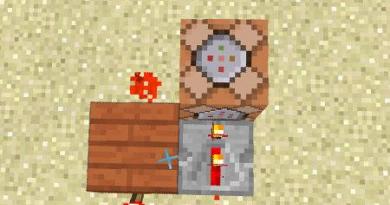Ako prinútiť prenosný počítač požiadať o heslo pri zapnutí. Ako nastaviť heslo na prenosnom počítači? Pokyny a metódy na vytvorenie hesla pre prenosný počítač so systémom Windows 7
Ak nebývate sami, vždy existuje riziko, že váš notebook by mohol používať niekto doma. Avšak aj keď ste jediná osoba, ktorá žije vo svojom byte, môžete mať hostí, ktorí neodolajú pokušeniu pozrieť sa do počítača niekoho iného. Aby ste tomu zabránili, mali by ste vopred premýšľať o tom, ako nastaviť heslo na prenosnom počítači. Predídete tak nepríjemným následkom v podobe vymazaných súborov, čítania osobnej korešpondencie a prezerania fotografií cudzími ľuďmi.
Ako nastaviť heslo na prenosnom počítači
Mechanizmus a postup závisí od vášho operačného systému, zvážime najobľúbenejšie a najčastejšie sa vyskytujúce možnosti - Windows 7 a Windows 8, 8.1. Bez ohľadu na to, aký operačný systém máte nainštalovaný, nezabudnite na hlavnú vec - heslo by malo byť také, aby ho nikto okrem vás neuhádol.
Existuje možnosť použiť generátor hesiel - program, ktorý pri zadaných parametroch automaticky generuje heslá pozostávajúce zo sady čísel a písmen. Nevýhodou tohto spôsobu je však pomerne náročné zapamätanie si vygenerovaného hesla a ak si ho niekam zapíšete, hrozí, že ho bude môcť použiť niekto iný.
Preto je lepšie prísť s heslom sami, ale nezabudnite na niekoľko jednoduchých pravidiel:
- nepoužívajte ako heslo svoj dátum narodenia – ani váš, ani vašich blízkych“;
- Ako heslo by ste nemali používať svoje meno, priezvisko ani meno vášho domáceho maznáčika;
- Je lepšie, ak heslo obsahuje čísla aj písmená, veľké aj malé;
- ak používate znaky, pravdepodobnosť, že niekto bude môcť zopakovať vaše heslo, sa výrazne zníži.
Ak máte Windows 7
- Prejdite na ovládací panel cez ponuku " Štart» a z ponuky vyberte riadok o používateľských účtoch.
- Vyberte kartu o vytvorení hesla pre váš účet a kliknite ľavým tlačidlom myši.
- Nastavte si heslo podľa vyššie uvedených odporúčaní a rady, ktorá vám pomôže zapamätať si toto heslo, ak sa niečo stane.
Ak máte Windows 8, 8.1
- Prejdite na ovládací panel, ako je popísané vyššie, a v okne „Nastavenia počítača“ vyberte riadok o zmene účtu.
- Po dosiahnutí bodu 3 v ponuke vyvolajte pravý panel Windows a vyberte „ možnosti» –> « Zmeňte nastavenia počítača».
- V zobrazenom okne správy účtu nastavte heslo - textové, grafické alebo krátke, pozostávajúce zo 4 číslic.
Teraz viete, ako nastaviť heslo na prenosnom počítači, keď ho zapnete, a môžete ho nastaviť kedykoľvek. Ak pracujete na počítači a potrebujete sa vzdialiť, všetko, čo musíte urobiť, je stlačiť jednoduchú klávesovú skratku Windows + L a operačný systém bude uzamknutý. Môžete si tak byť istí, že počas vašej neprítomnosti nikto nebude mať prístup k vašim dátam na vašom notebooku.
8 090Informácie uložené na diskoch prenosných počítačov sú vystavené väčšiemu riziku úniku ako na domácich stolných počítačoch. Mnohí majitelia totiž nosia mobilný počítač so sebou a občas ho nechajú bez kontroly. Aby sa údaje nedostali do nesprávnych rúk, musia byť chránené. Najjednoduchší spôsob, ako to urobiť, je pomocou hesla.
Poďme sa rozprávať o tom, ako nastaviť heslo na prenosnom počítači a aký spôsob ochrany bude pre vás optimálny.
Tri rady ochrany notebooku heslom
Počiatočná úroveň ochrany je nastavenie hesla pre prístup k OS. Umožňuje skryť obsah disku pred zvedavými figurínami, ale nie pred tými, ktorí sú vážne zameraní na krádež údajov.
Ďalšou spoľahlivejšou metódou je nastavenie hesla v systéme BIOS prenosného počítača. Na jeho hacknutie bude musieť útočník veľmi tvrdo pracovať.
Maximálnu úroveň ochrany poskytuje nastavenie hesla na pevnom disku. Ale je lepšie nepoužívať túto možnosť, pokiaľ to nie je absolútne nevyhnutné. Nižšie sa dozviete prečo.
Ochrana prístupu v systéme Windows heslom
Prečo je to dobré
Jednoduchosť a bezpečnosť.
Prečo je to zlé?
Nízka spoľahlivosť. Ľahko hacknutý. Nevhodné na ochranu obzvlášť cenných informácií.
Pre koho je vhodný?
Pre tých, ktorí chcú chrániť osobné súbory pred prístupom iných osôb, ako sú členovia rodiny alebo kolegovia.
Ako nainštalovať na Windows 7
Ak chcete nastaviť heslo pre účet Windows 7, stačí vykonať 3 kroky:
- Otvorte ovládací panel systému Windows a prejdite do časti „Používateľské účty“.

- Kliknite na „Vytvoriť heslo pre váš účet“.

- V ďalšom okne vyplňte polia zobrazené nižšie: zadajte prístupovú frázu, jej potvrdenie a pripomienku. To druhé nie je potrebné. Uložte nastavenie a reštartujte.

Teraz bude systém Windows pri každom zapnutí počítača vyžadovať overenie.

Ako nainštalovať na Windows 8-10
Používatelia Windows 8 majú po prvý raz možnosť použiť na prihlásenie do systému nielen symbolické heslo, ale aj grafické. Ten, ak je navrhnutý správne, nie je o nič menej spoľahlivý ako text, ale je oveľa ľahšie zapamätateľný.
V systéme Windows 10 sa okrem ochrany heslom objavili funkcie „Kód PIN“ a „Windows Hello“. PIN je krátka kombinácia čísel, ktoré môže používateľ zadať namiesto hesla svojho účtu Microsoft. Podľa vývojárov sa to robí s cieľom zjednodušiť prihlasovanie pre tých, ktorí používajú počítač v zabezpečenom prostredí, napríklad len doma.
Funkcia Windows Hello je relatívne nová funkcia. Jeho podstatou je systém rozpoznávajúci odtlačok prsta, tvár či dúhovku používateľa. Je to pohodlné, ale nefunguje na všetkých zariadeniach a momentálne nie je úplne odladené.
Sekcia pre správu všetkých typov hesiel v „osem“ a „desiatke“ sa nachádza v aplikácii „Nastavenia“. V systéme Windows 10 sa otvára cez ponuku Štart (tlačidlo v tvare ozubeného kolieska).

V systéme Windows 8 (8.1) musíte otvoriť panel zázrakov Charms, kliknúť na „Nastavenia“ a potom na „Zmeniť nastavenia počítača“.
Ďalšie kroky na oboch systémoch sú veľmi podobné, takže ich budeme považovať iba za príklad s použitím systému Windows 10.
V aplikácii „Nastavenia“ otvorte časť „Možnosti prihlásenia“, vyberte požadovaný typ hesla a kliknite na „Pridať“.

- Ak chcete vytvoriť textové heslo pre svoj účet, otvorte podsekciu „Heslo“. Do príslušného poľa zadajte kódovú frázu, potvrdenie a nápovedu.

PIN kód a obrázkové heslo sú dostupné len pre konto Microsoft (pod miestnym správcom sú tieto funkcie neaktívne).
- Ak chcete nastaviť PIN kód (vo Windowse 10), zadajte niekoľko čísel do poskytnutých polí, potvrďte ich a kliknutím na OK uložte. Na rozdiel od online konta Microsoft bude kód PIN fungovať iba na tomto zariadení.

- Ak chcete vytvoriť grafické heslo, nahrajte do aplikácie ľubovoľný grafický obrázok. Súhlaste s použitím tohto obrázka pri vytváraní hesla. Potom nakreslite na obrázok niekoľko jednoduchých tvarov, ktoré si ľahko zapamätáte, a kreslenie zopakujte 3-krát.

Ochrana BIOSu a disku heslom
Prečo je to dobré
Je vysoko odolný proti vlámaniu. Chráni nielen prihlásenie do operačného systému, ale tiež zabraňuje zmenám nastavení systému BIOS (vrátane zabránenia spusteniu prenosného počítača z iného média).
Prečo je to zlé?
Ak zabudnete heslo, je mimoriadne ťažké získať prístup k chráneným médiám. Niekedy je to nemožné.
Pre koho je vhodný?
Pre tých, ktorí na notebooku ukladajú obzvlášť cenné dáta.
Čo je špeciálne
Na rozdiel od stolných počítačov sa heslo systému BIOS na väčšine prenosných počítačov nedá resetovať odpojením batérie flash pamäte, kde je uložený mikrokód systému BIOS so všetkými nastaveniami. Nie je tam. Heslá sa zaznamenávajú do samostatnej, energeticky nezávislej pamäte eeprom, ktorá sa pri vypnutí napájania nevymaže.
Zabudnuté heslo na niektorých modeloch prenosných počítačov je možné obnoviť pomocou špeciálnych prístupových fráz. Spôsob výberu týchto fráz na prenosných počítačoch Asus, Lenovo, HP a iných značiek nie je rovnaký a nie je vždy účinný. Často sa problém dá vyriešiť iba flashovaním pamäťového modulu na programátore.
Heslo pevného disku je uložené v chránenej oblasti magnetického média, ako aj v pamäti ovládača. Keď používateľ zadá heslo, obe kópie sa porovnajú. Tento duálny spôsob ukladania hesla zaisťuje maximálnu bezpečnosť dát na disku, no v prípade, že ho zabudnete obnoviť alebo resetovať nemožné. Informácie budú navždy stratené.
Ako nastaviť
- Po zapnutí prenosného počítača stlačte kombináciu klávesov, aby ste vstúpili do BIOS Setup Utility.
- Pomocou klávesov so šípkami prejdite na kartu „Zabezpečenie“. Požadované možnosti sú na snímke obrazovky zakrúžkované. Vyberte možnosť „Zmeniť (nastaviť) heslo správcu“, stlačte kláves Enter a do zobrazeného poľa zadajte prístupovú frázu.

- Ak chcete nastaviť heslo pre používateľa (práva používateľa v systéme BIOS sú obmedzené na prezeranie a zmenu menších nastavení, ako je dátum a čas), vyberte možnosť „Zmeniť (nastaviť) používateľské heslo“ a urobte to isté.
- Možnosť nastavenia hesla pre disk sa nachádza tu a nazýva sa „Zmeniť (Nastaviť) heslo HDD“. Ak neexistuje, znamená to, že ho váš počítač nepodporuje.

- Ak chcete uložiť nastavenia a zatvoriť pomôcku, stlačte kláves F10.
Teraz budete musieť pri každom zapnutí prenosného počítača zadávať heslá, bez ktorých bude načítanie systému Windows a prístup k informáciám zakázaný.
Ak je potrebné obmedziť prístup cudzích osôb k vášmu počítaču, môžete použiť heslo, ktoré vie, že do počítača bude môcť vstúpiť iba jeho vlastník. To možno vykonať rôznymi metódami. Jeden zahŕňa nastavenie hesla na prihlásenie do systému a druhý zahŕňa nastavenie hesla cez BIOS na celom notebooku.
Aby ste si vybrali ten správny, musíte sa s každým z nich oboznámiť. Okrem toho je možné nainštalovať dodatočnú ochranu prenosného počítača, ak sú na ňom uložené veľmi dôležité informácie.
Nastavenie prihlasovacieho hesla systému Windows
Najjednoduchší spôsob, ako nastaviť heslo na PC, je nastaviť heslo pre vstup do operačného systému. Táto metóda nie je najspoľahlivejšia, pretože je ľahké ju resetovať alebo zistiť. Stačí však dočasne obmedziť prístup a nikto nemôže používať počítač v neprítomnosti používateľa.
Windows 7
Ak chcete nastaviť heslo v tejto verzii operačného systému, musíte prejsť na „Ovládací panel“ a vybrať zobrazenie „Ikony“. Potom by ste mali prejsť na „Používateľské účty“. Ďalším krokom je kliknutie na „Vytvoriť heslo pre váš účet“. Potom musíte zadať heslo a jeho potvrdenie, ako aj pripomienku. Potom musíte zmeny uložiť.
Po týchto manipuláciách, zakaždým, keď sa prihlásite do operačného systému, systém Windows požiada o heslo. Okrem toho môžete notebook uzamknúť stlačením tlačidiel Win+L bez toho, aby ste ho museli vypnúť.
Windows 8.1 a 8
Vo verzii 8 systému Windows môžete nastaviť heslo niekoľkými spôsobmi. V prvom prípade musíte prejsť na „Ovládací panel“ a vybrať „Používateľské účty“. Ďalej musíte kliknúť na „Zmeniť účet“ v okne „Nastavenia počítača“. Tu môžete nastaviť nové heslo.
Prípadne môžete otvoriť pravú tablu a kliknúť na Možnosti. Potom by ste mali vybrať „Zmeniť nastavenia počítača“. V tomto okne prejdite do časti „Účty“. V tejto sekcii si môžete nastaviť heslo, a to nielen textovo, ale aj graficky a nastaviť si môžete aj PIN kód.
Ako nastaviť heslo v systéme BIOS prenosného počítača (bezpečnejší spôsob)
Tento typ nastavenia hesla sa považuje za bezpečnejší, pretože na resetovanie hesla budete musieť vybrať batériu zo základnej dosky. To znamená, že pravdepodobnosť, že niekto iný bude môcť používať notebook v neprítomnosti majiteľa, je výrazne znížená.
Ak chcete nastaviť heslo v systéme BIOS, musíte ho zadať. Ak to chcete urobiť, pri spustení prenosného počítača stlačte kláves F2 alebo iné klávesy v závislosti od modelu. Tieto klávesy sa zobrazia na obrazovke Štart pri spustení počítača.
Potom musíte v systéme BIOS nájsť časť, ktorá obsahuje položky User Password (Heslo používateľa) alebo Password Password (Heslo správcu). Stačí jedno heslo používateľa, ktoré sa bude vyžadovať pri každom zapnutí notebooku alebo vstupe do systému BIOS. Na takmer všetkých prenosných počítačoch sa to deje podľa rovnakého princípu. Po nastavení hesla musíte prejsť na Exit a vybrať Save and Exit Setup.
Ďalšie spôsoby ochrany prenosného počítača pomocou hesla
Pointa je, že všetky vyššie uvedené akcie môžu chrániť informácie z vášho bezprostredného okolia. Ak však vyberiete pevný disk a pripojíte ho k inému počítaču, všetky informácie budú k dispozícii. V tomto prípade môže pomôcť pomôcka na šifrovanie údajov. Toto je dokonca dostupné medzi vstavanými pomôckami systému Windows.
Heslo v počítači spoľahlivo chráni informácie v ňom. Používanie šifrovania pomáha predchádzať neoprávneným prihláseniam. Existuje mnoho spôsobov, ako nastaviť heslo na prenosnom počítači, ale každý z nich je individuálny, pretože má svoje vlastné jemnosti. Malo by sa pamätať na to, že používateľ pripojený k sieti World Wide Web má na rozdiel od chráneného používateľa oveľa vyššiu šancu nakaziť sa vírusom trójskych koní, ak na zariadení nie je žiadne heslo.
Univerzálna metóda pre Windows
Mnoho ľudí si nevie nastaviť heslo na svojom počítači pri prihlasovaní. V skutočnosti riešenie tohto problému nebude ťažké. Ak chcete chrániť údaje zariadenia, musíte vykonať nasledujúcu postupnosť akcií:
- Stlačte kláves Štart alebo tlačidlo Windows na klávesnici.
- Nájdite "Ovládací panel".
- Vyberte "Používateľské účty".
- Zadajte údaje do poľa s názvom „Vytvoriť heslo“.
- Ďalším krokom je duplikovanie už vytvoreného hesla. Nápoveda v spodnej časti riadku bude viditeľná pre všetkých používateľov, ktorí chcú preniknúť do systému. Je dôležité, aby to nebolo úplne zrejmé. Najlepšie je napísať slovo alebo odkazovať na súbor znakov. Takéto kombinácie by mali vyvolať asociácie na dekódovanie zariadenia. Ale ak máte stopercentnú dôveru vo svoju pamäť, môžete nechať riadok prázdny.
- Heslo bolo úspešne uložené.
heslo systému Windows 7
 Na ochranu informácií a osobných údajov v počítači s operačným systémom Windows 7 môžete nastaviť aj heslo. Ak existuje iba jeden účet, štandardne má priradené práva správcu. To znamená, že po spustení počítača môžete prezerať všetky súbory bez výnimky, odstraňovať a inštalovať programy.
Na ochranu informácií a osobných údajov v počítači s operačným systémom Windows 7 môžete nastaviť aj heslo. Ak existuje iba jeden účet, štandardne má priradené práva správcu. To znamená, že po spustení počítača môžete prezerať všetky súbory bez výnimky, odstraňovať a inštalovať programy.
Na úspešné uloženie obsahu prenosného počítača existuje niekoľko jednoduchých krokov, po ktorých môžete zabudnúť na problém s vonkajším rušením. Sprievodca nastavením hesla na prenosnom počítači so systémom Windows 7 obsahuje niekoľko krokov, ktoré je potrebné vykonať v nasledujúcom poradí:
- Spustite Ovládací panel z ponuky Štart.
- V okne, ktoré sa otvorí, v pravom rohu priečinka zmeňte zobrazenie z „Kategória“ na „Malé ikony“.
- Potom musíte prejsť na „Používateľské účty“.
- Kliknite na odkaz „Vytvoriť heslo pre váš účet“.
- Najjednoduchšia vec, ktorá zostáva, je prísť s novým heslom a zadať ho znova. Po skontrolovaní zadaných údajov kliknite na tlačidlo „Vytvoriť heslo“.
Od tohto momentu je účet zašifrovaný a úplne chránený. Teraz existujú tri možnosti práce s heslom: opustiť, zmeniť, odstrániť. Po reštarte počítača sa na obrazovke zobrazí okno na odomknutie systému. Tento algoritmus je presne vhodný pre Windows 8. Ak budete presne postupovať podľa vyššie uvedených pokynov, pri ďalšom spustení notebooku uvidíte rovnaké okno ako „sedem“.
Najspoľahlivejšia metóda
Ak heslo nastavené na prenosnom počítači pri jeho zapnutí úplne nespĺňa bezpečnostné požiadavky, problém pomôže vyriešiť šifrovanie bios. Šifrovanie systému BIOS je mimoriadne silný spôsob ochrany hardvéru. Nedá sa „zlomiť“ hackerskými programami a inštalácia nezaberie veľa času. Toto je najjednoduchší spôsob uzamknutia počítača., no zároveň je najviac nedostupný neoprávnenému prístupu.

Kódovanie priečinkov a súborov
Windows 7 má funkciu šifrovania, ktorá vám umožňuje chrániť priečinky a súbory heslom. Táto funkcia je užitočná, ak notebook používa viacero používateľov. Aj keď má používateľ prístup k pevnému disku, nebude môcť priečinok odomknúť bez lokálneho šifrovacieho kódu. Ak chcete spoľahlivo chrániť svoje súbory, mali by ste:

Ako odstrániť stratené heslo
Ľudia často zabúdajú svoje heslá. Tento problém môže postihnúť každého používateľa PC. Čo však robiť, ak ste zabudli heslo systému Windows? Hlavným problémom je, že prístup do systému je výrazne obmedzený. Windows má dobrý nástroj na vyriešenie tohto problému, ale takmer nikto o ňom nevie. A najzaujímavejšie je, že ide o pomerne jednoduchú metódu, ktorá nezaberie viac ako 15 minút bez použitia aplikácií a programov tretích strán.
Ak chcete obnoviť heslo systému Windows, budete potrebovať disk na obnovenie systému. Dá sa však nahradiť CD alebo DVD za predpokladu, že vytvoríte záložnú kópiu systému. K tomu potrebujete:

Po vytvorení zálohy budete musieť reštartovať počítač spolu s diskom na obnovenie systému a potom stlačiť ľubovoľný kláves. Tým sa spustí režim inštalácie systému Windows, kde musíte vybrať Možnosti obnovenia systému. Po kliknutí na tlačidlo „Ďalej“ sa zobrazí okno „Vyberte spôsob obnovenia“, kde musíte vybrať „Príkazový riadok“. .
Do príkazového riadku zadajte kód: copy c: windowssystem32sethc. exe c : \ Potom musíte stlačiť Enter. Ďalej zadajte ďalší kód do: copy c: windowssystem32cmd. exe. Po opätovnom stlačení klávesu Enter sa zobrazí výzva na prepísanie. Musíte odpovedať „Áno“ a potom „Zadať“.
Teraz by ste mali zatvoriť príkazový riadok a reštartovať počítač. Na prihlasovacej obrazovke systému Windows 7 stlačte 5-krát kláves Shift a zobrazí sa príkazové okno. Na vytvorenie nového hesla sa do neho vloží nasledujúci príkaz: čistý používateľ (názov účtu) (akékoľvek heslo). Potvrdenie sa uskutoční stlačením klávesu „Enter“. Po všetkých manipuláciách sa zobrazí výzva na prepísanie existujúceho kódu, na ktorý musíte odpovedať „Áno“ a znova stlačiť „Enter“. Teraz sa môžete prihlásiť do systému Windows pomocou nového hesla.
To však nie je všetko, pôvodný súbor musíte vrátiť na svoje miesto. Na tento účel je tiež dôležité reštartovať počítač s obnovovacím diskom. Pomocou príkazového riadku budete musieť zadať kód: c:sethc. exe c: windowssystem32sethc. exe. Potom musíte stlačiť kláves „Enter“ a reštartovať systém.
Výhody šifrovania údajov
 Otázka, ako 7 vzniká z rôznych dôvodov. Jedno však majú vždy spoločné: starosť o svoju bezpečnosť pred vonkajšími zásahmi. Nie je možné preceňovať takéto akcie. S ich pomocou je možné nielen chrániť dáta, ale aj obmedziť čas, počas ktorého deti počítač používajú, ak nie sú neustále monitorované.
Otázka, ako 7 vzniká z rôznych dôvodov. Jedno však majú vždy spoločné: starosť o svoju bezpečnosť pred vonkajšími zásahmi. Nie je možné preceňovať takéto akcie. S ich pomocou je možné nielen chrániť dáta, ale aj obmedziť čas, počas ktorého deti počítač používajú, ak nie sú neustále monitorované.
Investovaním času do učenia sa a zvládnutia fungovania systému Windows môžete navždy zabudnúť na obavy z dôverných informácií. Ďalšou dôležitou výhodou týchto akcií bude ochrana súborov a priečinkov pred niektorými vírusmi a škodlivým softvérom. Vyššie popísané jednoduché kroky chránia osobné údaje miliónov ľudí na celom svete.
Ak používate počítač doma alebo v kancelárii, vždy existuje šanca, že na vašom počítači budú chcieť pracovať iní používatelia. Môžu to byť rodinní príslušníci, deti, priatelia alebo kolegovia. Aby ste im zabránili úmyselne alebo náhodne poškodiť alebo zmeniť čokoľvek vo vašom operačnom systéme a nainštalovaných programoch, odporúča sa chrániť váš počítač heslom. Tento článok popisuje, ako môžete zmeniť existujúce alebo nastaviť nové heslo na prenosnom počítači.
Moderné operačné systémy už poskytujú všetky potrebné nástroje na ochranu osobných údajov uložených v osobnom počítači. Pred nastavením hesla na prenosnom počítači nemusíte inštalovať ďalšie programy.
Windows 7
Ak používate Windows 7, tak práve pre vás je určená táto časť návodu, ako nastaviť heslo na notebooku. Ak chcete nastaviť prihlasovací kľúč, budete musieť otvoriť ponuku nastavení účtu:
Pri ďalšom prihlásení do systému Windows vás systém požiada o novú verziu kľúča.
Windows 8
Používatelia systému Windows 8 musia otvoriť sekciu „Účty“. Môžete to urobiť cez Ovládací panel alebo cez grafické menu vpravo v kategórii „Nastavenia“. Ak ho chcete zavolať, musíte presunúť kurzor do pravého horného rohu obrazovky a pomaly ho posúvať nadol. Na paneli, ktorý sa otvorí, kliknite na časť „Nastavenia“ a vyberte podsekciu „Zmeniť nastavenia“.
Pomocou navigačnej ponuky vľavo otvorte kategóriu Možnosti prihlásenia. Tu môžete nastaviť bežný bezpečnostný kód, grafické heslo (vykreslenie určitého tvaru na obrazovku) alebo PIN kód, ako na telefónoch (krátky štvormiestny kláves).